İş Yerinde Görüntüleri Bulanıklaştırmanın 5 Nedeni (Şüpheye Düştüğünüzde, Bulanıklaştırın)
Yayınlanan: 2021-04-23Siz (veya ekibinizdeki herhangi biri) hiç yanlışlıkla iş yerinde hassas veya özel bilgiler içeren bir resim paylaştınız mı?
Müşterilerin kişisel bilgilerini, çalışan verilerini veya şirket sırlarını içeren görseller göndermek çok sayıda soruna yol açabilir. Aslında, birçok ülkede (ve hatta tek tek eyaletlerde), kişisel olarak tanımlanabilir bilgilerin kuruluşunuzun içinde ve dışında nasıl paylaşılabileceğini yöneten yasalar vardır.
Bize güvenin, özel bilgileri uygunsuz bir şekilde paylaşmanın yol açabileceği tüm zorlukları asla yaşamak istemezsiniz.
Bir görsele ihtiyaç duyduğunuzda veya paylaşmak istediğinizde, ancak görselin insanların görmesini istemediğiniz (veya izin veremediğiniz) bazı unsurları olduğunda ne olur?
İzinleri veya sürümleri kısıtlayarak orijinal belgenizdeki bilgileri kaldırabilirsiniz, ancak dikkatli olun! Bu tür bir güvenliği aşmanın yolları vardır.
Neyse ki, daha iyi (ve daha kolay!) bir yol var.
Bulanıklaştır!
Bir görüntünün bulanık kısımları, aynı zamanda mevcut olabilecek hassas bilgileri korurken ihtiyaç duyduğunuz bilgileri paylaşmanıza yardımcı olabilir. Ayrıca, yapması inanılmaz derecede kolaydır.
Aşağıda kişisel veya şirket bilgilerinizi korumanın farklı yollarında size yol göstereceğiz.
Ekran görüntüsü al
Tüm ekran yakalama ve düzenleme ihtiyaçları için TechSmith Snagit'i seviyoruz.
Paylaşmak istediğiniz resim mevcut bir resim veya belgedeyse orijinal dosyayı paylaşmak yerine ekran görüntüsü alın. Bu, bilgileri statik bir görüntü dosyasına düzleştirir, temeldeki tüm verileri tamamen çıkarır ve daha sonra bir şeyin ortaya çıkma olasılığını ortadan kaldırır.
Bir yazılım uygulamasından bilgi yakalamaya çalışıyorsanız, yine de en iyi seçeneğiniz ekran görüntüsü almaktır.
Snagit ile ekranınızın istediğiniz kadar çoğunu veya azını yakalayabilirsiniz. Ek olarak, panoramik yakalama ile bir belge ne kadar uzun olursa olsun, Snagit hepsini yakalayabilir.
Ancak, yakaladığınız görüntü ne kadar büyükse, görüntü dosyasının da o kadar büyük olacağını unutmayın. Belgenin tamamını gerçekten yakalamanız gerekmiyorsa, yalnızca paylaşmanız gereken kısımları yakalamak daha mantıklı olabilir.
Kırpma, düzeltme veya bulanıklaştırma?
Artık ekran görüntüsünü aldığınıza göre, insanların görmesini istemediğiniz bilgileri nasıl engellersiniz?
Siyah bir dikdörtgenle düzeltebilirsin, ama bu çok şık değil. Ayrıca, dikkati gerçek içeriğinizden uzaklaştırır.
İstemediğiniz kısımları görsel olarak kesebilir veya kırpabilirsiniz, ancak bu dalgalı görünebilir ve insanların paylaşmaya çalıştığınız içeriğin içeriğini anlamasını zorlaştırabilir.
Bazı bilgi kategorileri için, redaksiyon en güvenli seçiminizdir - bir ekran görüntüsünün üstündeki kara kutular, altındakileri tamamen yok eder.
Bulanıklaştırma tercih edilir
Bir görüntünün estetiğini korumaya çalışıyorsanız, bulanıklaştırma harika bir seçenektir.
Özel veya gereksiz bilgilerin vurgusunu kaldırır, ancak tamamen gizlemez - insanlar orada bir şey olduğunu söyleyebilir ve daha büyük resme nasıl uyduğunu görebilir.
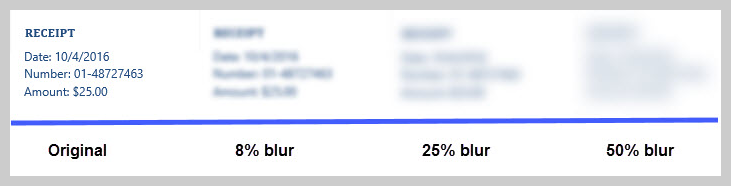
Kiminle paylaşacağınıza bağlı olarak bulanıklık seviyesini artırabilirsiniz. Yetersiz olmaktansa çok fazla bulanıklaştırmak daha iyidir. Hafif bulanıklık için %8, daha güçlü bir maske için %25 bulanıklık yoğunluğu ile başlayın veya insan gözüyle ayırt edilemez olduğundan emin olmak için %50 veya daha fazla bulanıklık yoğunluğu ile başlayın.
Bulanıklaştırmak her zaman en iyisidir.
İş yerinde görüntüleri bulanıklaştırmak için 5 neden
1. 'Gönder'e basmadan önce…
Bulanıklaştırma, gizli tutmayı tercih ettiğiniz müşteri kişisel bilgilerini içeren belgeleri, notları, satın alma siparişlerini veya dahili herhangi bir bilgiyi göndermek için kullanışlıdır.

Posta adresleri, telefon numaraları, hesap numaraları ve benzer bilgilerin tümü, belgenin geri kalanını olduğu gibi bırakarak hızlı bir bulanıklaştırma ile kolayca gizlenebilir.

2. E-tablolar, raporlar ve diğer hassas sayılar
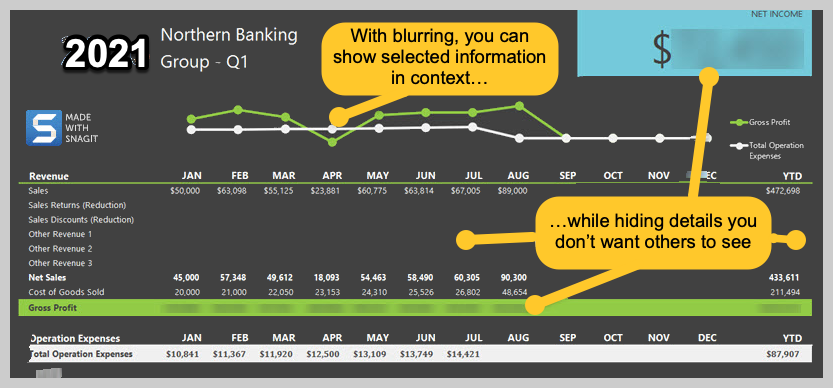
Bazen finansal eğilimleri paylaşmanız gerekir, ancak gerçek rakamların herkes tarafından görülmesini istemezsiniz. Hassas kısımları bulanıklaştırın ve gerisini bırakın, böylece ayrıntıları vermeden önemli verileri gösterebilirsiniz.
3. Giriş ayrıntıları, alan adları ve daha fazlası
İş arkadaşlarınıza (veya müşterilerinize) bir sistemde nasıl oturum açılacağını göstermek istiyorsunuz, ancak kullanıcı adınızı veya şifrenizin uzunluğunu görmelerini istemiyorsunuz. Bulanıklaştırma, kendi hesabınız hakkında bilgi vermeden onlara bilmeleri gereken her şeyi gösteren bir ekran görüntüsünü paylaşmanıza olanak tanır.
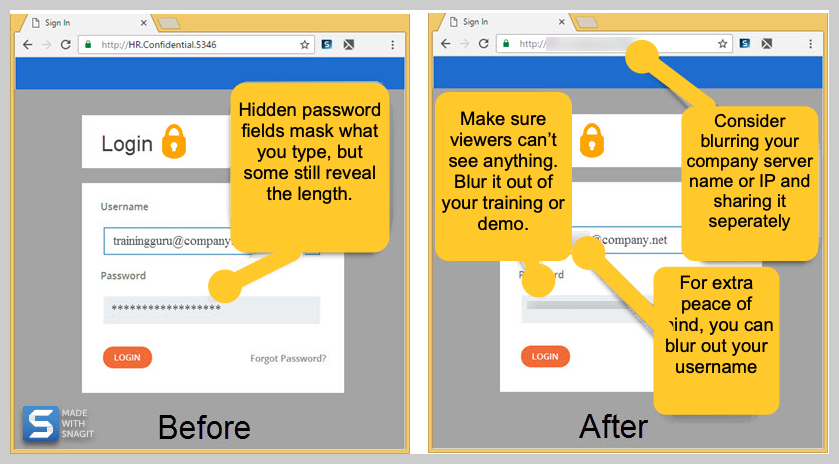
BT yardım masası, kılavuzlar, yaygın iş akışları, nasıl yapılır belgeleri ve daha fazlası için ekran görüntüleri oluştururken bulanıklaştırmayı kullanın.
4. Yola çıkan ekstra şeyler
Eğitim öğreticileri yaparken bazen ekranda çok fazla unsur oluyor. İzleyicilerin dikkatini belirli bir düğmeye veya eyleme odaklamak istersiniz, böylece neyi tıklayacaklarını bilirler.
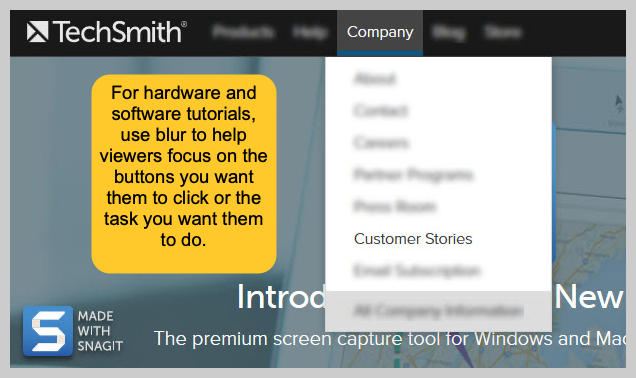
Bu görev için ihtiyaç duydukları iş akışına odaklanabilmeleri ve böylece mesajınızı daha iyi iletebilmeniz için gerekli olmayan öğeleri kolayca bulanıklaştırabilirsiniz.
Veya bulanıklık yerine her zaman Snagit'in Basitleştir özelliğini kullanabilirsiniz.
5. Müşteri bilgileri ve diğer korunan veriler
Belirli veri türleri söz konusu olduğunda, özellikle sağlık hizmetleri (korunan sağlık bilgileri, PHI), insan kaynakları (çalışan gizliliği) veya herhangi bir tür kişisel tanımlayıcı bilgide (korunan sağlık bilgileri, PHI), ihtiyatlı bir yaklaşım benimsemek ve korunması gereken her şeyi gizlemek en iyisidir ( kişisel bilgiler).
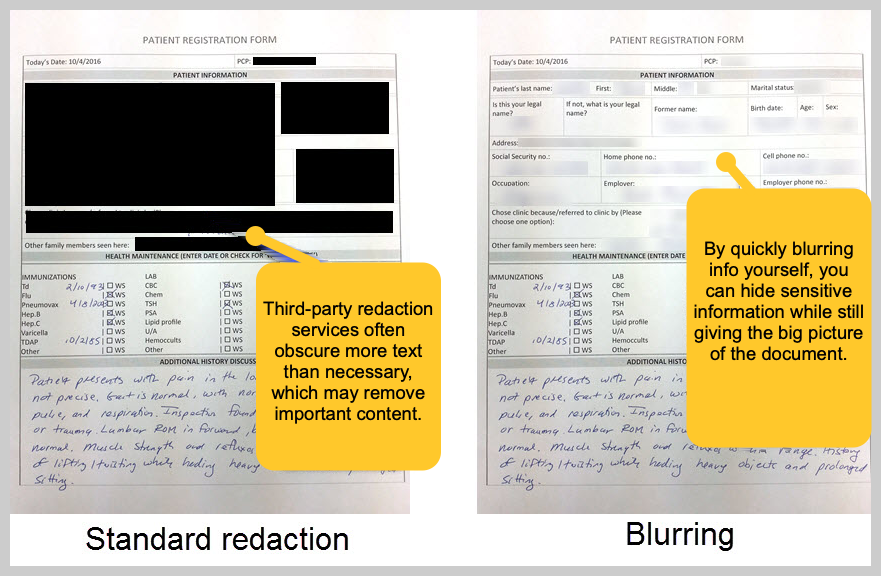
Bazı protokoller, siyah dikdörtgenlerle eski tarz redaksiyon gerektirir. Bununla birlikte, iş arkadaşlarınızla, eğitim için veya zaten erişimi olan ancak tüm bilgileri görmesi gerekmeyen kişilerle dahili olarak bilgi paylaşırken, çoğu zaman bulanıklık hile yapacaktır (özellikle %50+ bulanıklık yoğunluğu kullanıyorsanız). veri.
Bonus! Yüzler, nesneler ve görsel gürültü
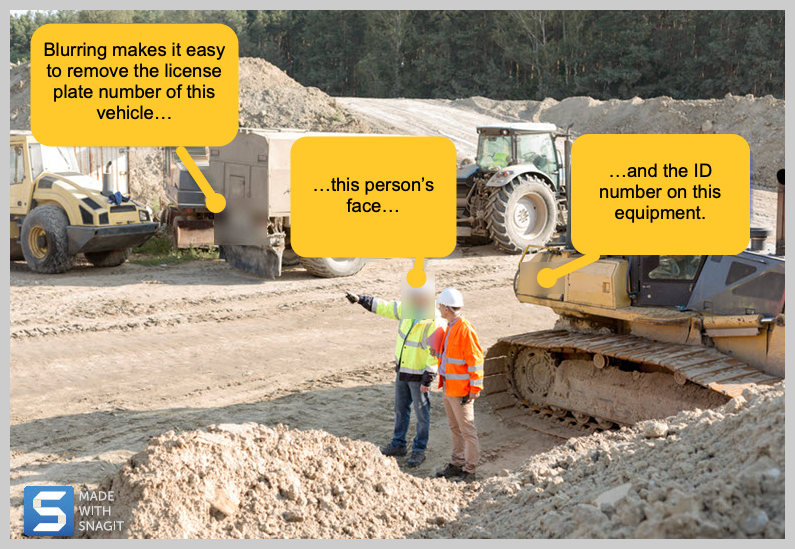
Bulanıklaştırma, fotoğraflarla da çalışır! Arka plan yüzleri, ev numaraları veya resminizden gizlemek istediğiniz herhangi bir şey gibi, insanların görmesini istemediğiniz (veya görmemeyi tercih ettiğiniz) her şeyi gizleyin.
Resimlerinizi bugün bulanıklaştırmaya başlayın
Bulanıklaştırmanın iletişimi kolaylaştıran sonsuz yolu vardır.
Bulanıklığınızı almaya hazır mısınız? Snagit ile ekran görüntüleri alabilir ve ardından sadece birkaç tıklamayla istemediğiniz her şeyi bulanıklaştırabilirsiniz. Aşağıdaki eğiticiye göz atın!
Görüntü bulanıklaştırmaya başlamaya hazır mısınız?
Snagit, görüntülerin ve belgelerin bulanıklaştırılmasını hızlı ve basit hale getirir.
Ücretsiz Deneme Sürümünüzü İndirin
Editörün Notu: Bu gönderi ilk olarak Mayıs 2016'da yayınlandı ve doğruluk ve anlaşılırlık için güncellendi.
Sıkça Sorulan Sorular
Kesinlikle! Snagit ile, görüntünün geri kalanını etkilemeden gizlemek istediğiniz alan üzerinde bulanıklık özelliğini tıklayıp sürükleyebilirsiniz.
Nihai resminizi PNG veya düzenleme özelliği olmayan başka bir düz resim türü olarak dışa aktardığınız sürece bilgileriniz güvende olacaktır.
